
Cele mai bune laptopuri cu Windows pentru studenți
Indiferent dacă sunteți în clasă, acasă sau în deplasare, un nou computer cu Windows 11 vă va ajuta să vă achitați mai ușor de sarcinile zilnice.
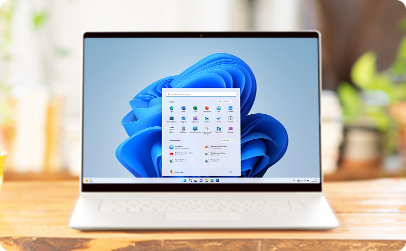
Laptopuri pentru studenții aflați mereu în mișcare
Laptopurile cu Windows vă oferă tot ce apreciați: viteză, putere, accesibilitate și ceva în plus cu cele mai recente procesoare și caracteristici.
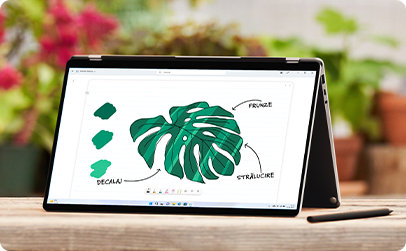
Pentru artistul aspirant sau scribul digital
Un sistem 2 în 1 cu Windows oferă putere și flexibilitate. Atingeți1, tastați, faceți clic sau folosiți creionul1 – dvs. alegeți ceea ce se potrivește stilului dvs.

Pentru jucătorul profesionist cu jumătate de normă
Experiența de joc este mai bună pe Windows 11, cu laptopuri și desktopuri puternice.
Aveți nevoie de ajutor pentru a lua o hotărâre?
Vă vom ajuta să alegeți cel mai bun PC pentru cerințele dvs. unice.

Vă prezentăm Windows 11
Aflați cum să folosiți noile caracteristici din Windows 11 și vedeți ce anume face din el cel mai bun sistem Windows dintotdeauna.
Învățarea de la distanță
Microsoft Teams reunește profesorii și studenții într-o experiență de învățare virtuală captivantă. Primiți teme, gestionați proiecte de grup și conectați-vă la comunitățile de învățare.
Sfaturi și caracteristici
Noițele dvs. sunt în Word, iar profesorul dvs. este în Microsoft Teams. Folosiți șabloanele de aliniere pentru a organiza ferestrele una lângă alta, astfel încât să nu ratați nimic.
Specificațiile și cerințele de sistem pentru Windows 11 sunt disponibile aici. Pentru upgrade, dispozitivul dvs. trebuie să ruleze Windows 10 sau o versiune ulterioară. Studenții pot verifica dacă PC-urile lor actuale sunt eligibile pentru upgrade, folosind aplicația Controlul integrității calculatorului.
Atunci când aleg un PC cu Windows 11, studenții ar trebui să ia în considerare câțiva factori pentru a se asigura că dispozitivul le satisface cerințele academice și personale. Printre considerentele principale se numără:
- Cerințe privind performanța: În funcție de specializarea lor, studenții pot avea nevoie de un PC cu capacități specifice, cum ar fi procesoare mai puternice pentru software de inginerie sau plăci grafice de înaltă calitate pentru artă digitală.
- Portabilitate: Laptopurile compacte și cu greutate redusă sunt benefice pentru studenții care trebuie să ia cu ei computerul la cursuri.
- Autonomia bateriei: O autonomie ridicată a bateriei este esențială pentru studenții care petrec multe ore în campus fără acces la stații de încărcare.
- Buget: Studenții ar trebui să caute cele mai bune opțiuni în limitele bugetului de care dispun, luând în considerare atât costurile inițiale, cât și posibilele economii pe termen lung generate de durabilitate și de eficiența energetică.
- Compatibilitatea cu resursele școlare: Asigurați-vă că PC-ul este compatibil cu cerințele specifice de software sau de hardware dictate de universitate sau de cursurile studentului.
Fiecare student este diferit și diverși factori, printre care se numără bugetul, specializarea și interesele extrașcolare, afectează modul în care decideți ce laptop, PC sau tabletă vi se potrivește. Acest ghid de achiziționare a laptopului vă poate ajuta să găsiți cel mai bun laptop pentru experiența dvs. universitară.
Faceți upgrade la Windows 11
Sunteți gata să faceți schimbarea? Vedeți dacă PC-ul dvs. este eligibil selectând butonul Start, apoi accesând Setări > Actualizare și securitate > Windows Update.
Resurse pentru părinți
Obțineți ajutor pentru a vă pregăti studentul pentru succes, cu sfaturi și instrumente special create pentru părinți.
Urmăriți-ne
Urmăriți-ne pe Instagram, unde veți găsi sfaturi și inspirație pentru a rezolva mai ușor toate sarcinile zilnice.
- Ecranele sunt simulate. Caracteristicile și disponibilitatea aplicațiilor pot să difere în funcție de regiune.
- 1 Aveți nevoie de o tabletă sau de un PC cu capacitate tactilă. Creionul digital poate fi comercializat separat.
- 2 Trebuie să fiți înscris cu normă întreagă sau cu jumătate de normă la universitate sau la colegiu în instituții acreditate și să vi se verifice înscrierea aici. Instrumentul de plată este necesar pentru a vă înscrie. Veți fi taxat în fiecare lună până când anulați. Pentru a menține prețurile reduse, statutul de student trebuie reconfirmat la fiecare 12 luni. Dacă nu mai sunteți eligibil sau nu confirmați statutul de student, prețul va crește până la nivelul prețului lunar complet actual. Valabilitatea prețurilor pentru studenți poate fi întreruptă sau modificată în orice moment. Veți fi notificat înainte de orice modificare de preț.
- 3 Anulați online, pe pagina contului Microsoft. Conectați-vă cu contul Microsoft pe care l-ați folosit pentru a cumpăra abonamentul și dezactivați facturarea recurentă. Abonamentul dvs. va expira automat când expiră timpul rămas aferent abonamentului. Pentru detalii suplimentare, consultați articolul „Cum anulați abonamentul Microsoft” pe site-ul de asistență Microsoft.
- 4 Aplicația Microsoft Defender este disponibilă ca descărcare separată; trebuie să vă conectați cu adresa dvs. de e-mail de student (aceeași adresă de e-mail pe care ați folosit-o pentru a crea abonamentul).



Urmăriți Microsoft Windows
Partajați această pagină